Навигация
Октября 2001 года Windows XP официально была представлена мировой общественности. Её выхода ждали долго, особенно в самой корпорации Microsoft
25 октября 2001 года Windows XP официально была представлена мировой общественности. Её выхода ждали долго, особенно в самой корпорации Microsoft.
Windows XP построена на усовершенствованном ядре Windows 2000 и имеет новый, ясный, простой и привлекательный интерфейс, названный в корпорации Microsoft "Luna", который упрощает работу с компьютером.
3. Графический интерфейс и сервисные функции Windows
В Windows вся информация представлена в интуитивно-понятной графической оболочке таким образом, что пользователь персонального компьютера может работать эффективно, легко, без заучивания опостылевших директив и команд. Все, нужно сделать - это найти нужное приложение или документ и щелкнуть по соответствующему ярлыку клавишей мыши.
В нижней части экрана расположена панель задач. На ней находится кнопка Пуск, которая открывает главное меню Windows, содержащее команды доступа к прикладным и служебным программам, системе помощи Windows и находящимся в работе документам.
Вся остальная площадь экрана отведена под рабочий стол. На рабочем столе находятся значки, каждый значок соответствует прикладной программе, документу или папке.
Например, на рабочем столе всегда находятся значки Мой компьютер, открывающий доступ ко всем дисководам и другим устройствам данного компьютера и значок Корзина папки Корзина, в которую можно сбрасывать ненужные файлы. Файлы, находящиеся в корзине, можно легко вернуть.
На рабочем столе находится также и значок Сетевое окружение - доступ к сетевым компьютерам и принтерам рабочей группы. Кроме того, на рабочем столе могут находиться значки:
Портфель - папка, служащая для обеспечения согласованности наборов данных на двух компьютерах;
Входящие - программа электронной почты;
Internet Explorer - программа для просмотра серверов Интернета.
Наконец, на рабочем столе может находиться любое количество окон. Когда загружается программа, на рабочем столе появляется новое окно.
Когда открывается папка, тоже появляется новое окно.
Каждому окну соответствует отдельная кнопка на панели задач. Кнопки на панели задач показывают, какие окна в данный момент открыты, даже если некоторые из них свернуты или находятся под другими окнами. Для перехода в другое окно достаточно нажать кнопку на панели задач.
На панели задач могут находиться часы и индикаторы различных режимов, например раскладки клавиатуры, принтера, громкоговорителя, средств связи и др. По умолчанию панель задач постоянно находится в нижней части экрана, ее не могут перекрыть окна прикладных программ.
Windows 98 предоставляет несколько способов отображения рабочего стола и просмотра файлов и папок. Имеется три способа оформления — представление веб-обозревателя, обычное представление Windows 98 или их сочетание. Выбранный вариант оформления определяет способ просмотра в Windows 98, независимо от того, откуда был начат просмотр: с рабочего стола, из окна «Мой компьютер», из проводника Windows или из программы Internet Explorer.
В представлении веб-обозревателя рабочий стол и папки отображаются как веб-страницы; выбор элементов происходит одиночным щелчком мыши. При этом файлы, папки и программы открываются в одном окне, а не в отдельных окнах.
Обычный вид используется для оформления рабочего стола в виде рабочего стола Windows 95. Элементы открываются двойным щелчком, каждый в новом окне.
На основе выбранной настройки использует параметры, выбранные пользователем. К их числу относятся параметры просмотра папок, создания фоновых рисунков для окон, а также режим выделения и открытия элементов с помощью мыши. Например, сочетая параметры представления веб-обозревателя и обычного представления, можно открывать элементы двойным щелчком и использовать веб-страницы в качестве фоновых рисунков для окон.
Практически любую операцию в Windows можно выполнить с помощью кнопки Пуск или панели задач. Панель задач и кнопка Пуск всегда доступны на рабочем столе, сколько бы окон не было открыто. С помощью кнопки Пуск можно выполнить практически любую задачу. Она позволяет запускать программы, открывать документы, настраивать систему, получать справочные сведения, осуществлять поиск по компьютеру и многое другое. Некоторые пункты меню «Пуск» обозначены направленной вправо стрелкой. Это означает наличие еще одного меню. Если поместить указатель на пункт меню со стрелкой, появится другое меню.
Обычно меню Пуск выглядит примерно так:
Окно Мой компьютер предоставляет пользователю следующие возможности:
· просмотр содержимого диска;
· просмотр содержимого сетевого диска, если компьютер подключен к сети;
· просмотр содержимого компакт-диска в соответствующем устройстве (если оно установлено на компьютер);
· просмотр средств изменения настроек компьютера;
· настройка принтера и просмотр сведений об имеющихся принтерах и состоянии заданий печати;
· планирование или контроль работ по обслуживанию компьютера;
· использование удаленного доступа к сети и модема для соединения с другим компьютером;
· просмотр содержимого любой папки;
· просмотр файлов и папок на веб-сервере, если компьютер к нему подключен.
Если удобно просматривать файлы в виде иерархической структуры, можно воспользоваться проводником Windows. Чтобы не открывать диски и папки в отдельных окнах, этот режим позволяет перемещаться по ним в одном окне. Левая область проводника Windows содержит список дисков и каталогов, а справа отображается содержимое текущего объекта. Меню Вид позволяет изменить вид значков в правой области.
Windows 98 содержит средства и возможности настройки для людей с нарушениями подвижности, зрения и слуха. Для этого существует мастер специальных возможностей, который помогает установить параметры Windows в соответствии с особенностями зрения, слуха и подвижности пользователя. Кроме того есть:
· экранная лупа, которая позволяет увеличить часть изображения на экране для облегчения просмотра;
· новые высококонтрастные схемы цветов рабочего стола, расширяющие возможности настройки отображения цветов, размеров и стилей шрифтов на экране;
· новые схемы более заметных указателей мыши, облегчающие зрительное отслеживание движений указателя.
Кроме всего вышесказанного Windows предоставляет и другие возможности (сервисные функции). Рассмотрим некоторые из них:
· поиск документов. Документы можно сохранять в папках или перетаскивать на рабочий стол. Для просмотра папок на вашем компьютере дважды щелкните значок Мой компьютер, а затем дважды щелкните значок диска. Дважды щелкните значок папки для просмотра ее содержимого;
· архивация данных. Программа архивации предоставляет расширенные возможности архивации и восстановления данных, в том числе поддержку большего числа накопителей на магнитной ленте и самого современного оборудования. Пользователям становится легче сохранять важные данные. Файлы с жесткого диска можно резервировать на гибких дисках, на магнитной ленте или на другом компьютере в сети. Если исходные файлы повреждены или потеряны, их можно восстановить из архива;
· проверка диска. Запускается автоматически после неверного выключения операционной системы. Программа проверки диска обнаруживает наиболее вероятные повреждения файлов и папок и выполняет исправление ошибок. Кроме того, пользователь имеет возможность выполнить проверку диска в любое время;
· проверка системных файлов. Позволяет отслеживать наиболее важные файлы, обеспечивающие работу компьютера. Если эти файлы повреждены или перемещены, программа проверки системных файлов их восстанавливает;
· проверка реестра. Является системной программой, позволяющей обнаруживать и устранять ошибки в реестре. При каждом запуске компьютера программа проверки реестра автоматически проверяет реестр на наличие несогласованности структуры данных.
4. База данных Microsoft Access. Основные объекты и вид окна Microsoft Access.
База данных — это набор сведений, относящихся к определенной теме или задаче, такой как отслеживание заказов клиентов или хранение коллекции звукозаписей. Если база данных хранится не на компьютере или на компьютере хранятся только ее части, приходится отслеживать сведения из целого ряда других источников, которые пользователь должен скоординировать и организовать самостоятельно.
Предположим, например, что телефоны поставщиков сохраняются в разных местах: в каталоге телефонов поставщиков, в картотеке сведений о товарах и в электронной таблице, содержащей сведения о заказах. Если телефон поставщика изменился, придется обновить эти данные в трех местах. В базе данных достаточно обновить информацию только в одном месте — телефон поставщика будет автоматически обновлен при его дальнейшем использовании в базе данных.
Microsoft Access позволяет управлять всеми сведениями из одного файла базы данных. В рамках этого файла используются следующие объекты:
· таблицы для сохранения данных;
· запросы для поиска и извлечения только требуемых данных;
· формы для просмотра, добавления и изменения данных в таблицах;
· отчеты для анализа и печати данных в определенном формате;
· страницы доступа к данным для просмотра, обновления и анализа данных из базы данных через Интернет или интрасеть.
Данные сохраняются один раз в одной таблице, но просматриваются из различных расположений. При изменении данных они автоматически обновляются везде, где появляются.
Отображение данных в запросе.
Отображение данных в форме.
Отображение данных в отчете.
Отображение данных на странице доступа к данным.
4.1 Объекты базы данных Microsoft AccessВ базе данных Microsoft Access основными объектами являются таблицы, запросы, формы, отчеты, страницы доступа к данным, макросы и модули. Кратко охарактеризуем каждый из них.
4.1.1 Таблицы
Таблица содержит набор данных по конкретной теме, такой как товары или поставщики. Использование отдельной таблицы для каждой темы означает, что соответствующие данные сохранены только один раз, что делает базу данных более эффективной и снижает число ошибок при вводе данных.
В таблицах данные распределяются по столбцам и строкам. Столбцы (которые называют полями) служат для хранения различных характеристик субъектов, а строки (которые называют записями) содержат сведения о конкретном субъекте.
Например, каждое поле в таблице «Товары» содержит данные одного типа для каждого товара, такие как марка товара. Каждая запись в таблице содержит полные сведения об одном товаре, такие как марка товара, код поставщика, количество товара на складе и т. д.
Если требуется отслеживать в таблице дополнительные данные, необходимо добавить соответствующие поля. Если существующее имя поля недостаточно понятно, поле можно переименовать.
Настройка типа данных поля определяет тип значений, которые можно вводить в это поле. Например, если нужно, чтобы в поле содержались числовые значения, которые можно использовать в вычислениях, задайте Числовой или Денежный тип данных.
Для идентификации каждой записи в таблице используется уникальный маркер, который называют первичным ключом.
Свойства полей — это набор характеристик, обеспечивающих дополнительные возможности управления хранением, вводом и отображением данных в поле. Число доступных свойств зависит от типа данных поля.
Общее поле связывает две таблицы таким образом, что Microsoft Access может объединить данные из двух таблиц для просмотра, редактирования или печати.
Сведения о клиентах, которые когда-то хранились в списке почтовой рассылки, теперь находятся в таблице «Клиенты».
Сведения о заказах, которые когда-то хранились в электронной таблице, теперь находятся в таблице «Заказы».
Уникальный код в поле «КодКлиента» позволяет отличить одну запись в таблице от других. После добавления поля уникального кода в другую таблицу и определения связи Microsoft Access позволяет сопоставить родственные записи из обеих таблиц и совместно вывести их в форме, отчете или запросе.
4.1.2 ЗапросыЗапросы используются для просмотра, изменения и анализа данных различными способами. Запросы также можно использовать в качестве источников записей для форм, отчетов и страниц доступа к данным.
Для поиска и вывода данных, удовлетворяющих заданным условиям, включая данные из нескольких таблиц, необходимо создать запрос. Запрос также может обновлять или удалять несколько записей одновременно и выполнять стандартные или пользовательские вычисления с данными.
В этом запросе выполняется доступ к разным таблицам для отображения кода заказа, названия компании, города и даты исполнения для заказчиков из определенного города, сделавших заказы, которые следует выполнить в одном месяце.
В Microsoft Access есть несколько типов запросов.
Запрос на выборку является наиболее часто используемым типом запроса. Запросы этого типа возвращают данные из одной или нескольких таблиц и отображают их в виде таблицы, записи в которой можно обновлять (с некоторыми ограничениями). Запросы на выборку можно также использовать для группировки записей и вычисления сумм, средних значений, подсчета записей и нахождения других типов итоговых значений.
Запрос с параметрами — это запрос, при выполнении отображающий в собственном диалоговом окне приглашение ввести данные, например условие для возвращения записей или значение, которое требуется вставить в поле. Можно разработать запрос, выводящий приглашение на ввод нескольких единиц данных, например двух дат. Затем Microsoft Access может вернуть все записи, приходящиеся на интервал времени между этими датами.
Запросы с параметрами также удобно использовать в качестве основы для форм, отчетов и страниц доступа к данным. Например, на основе запроса с параметрами можно создать месячный отчет о доходах. При печати данного отчета Microsoft Access выводит на экран приглашение ввести месяц, доходы за который должны быть приведены в отчете. После ввода месяца Microsoft Access выполняет печать соответствующего отчета.
Перекрестные запросы используют для расчетов и представления данных в структуре, облегчающей их анализ. Перекрестный запрос подсчитывает сумму, среднее, число значений или выполняет другие статистические расчеты, после чего результаты группируются в виде таблицы по двум наборам данных, один из которых определяет заголовки столбцов, а другой заголовки строк.
Запросом на изменение называют запрос, который за одну операцию изменяет или перемещает несколько записей. Существует четыре типа запросов на изменение.
Запрос удаление записи. Запрос на удаление удаляет группу записей из одной или нескольких таблиц. Например, запрос на удаление позволяет удалить записи о товарах, поставки которых прекращены или на которые нет заказов. С помощью запроса на удаление можно удалять только всю запись, а не отдельные поля внутри нее.
Запрос на обновление записи. Запрос на обновление вносит общие изменения в группу записей одной или нескольких таблиц. Например, на 10 процентов поднимаются цены на все молочные продукты или на 5 процентов увеличивается зарплата сотрудников определенной категории. Запрос на обновление записей позволяет изменять данные в существующих таблицах.
Запрос на добавление записей. Запрос на добавление добавляет группу записей из одной или нескольких таблиц в конец одной или нескольких таблиц. Например, появилось несколько новых клиентов, а также база данных, содержащая сведения о них. Чтобы не вводить все данные вручную, их можно добавить в таблицу «Клиенты».
Запрос на создание таблицы. Запрос на создание таблицы создает новую таблицу на основе всех или части данных из одной или нескольких таблиц. Запрос на создание таблицы полезен при создании таблицы для экспорта в другие базы данных Microsoft Access или при создания архивной таблицы, содержащей старые записи.
4.1.3 ФормыФормы являются типом объектов базы данных, который обычно используется для отображения данных в базе данных. Форму можно также использовать как кнопочную форму, открывающую другие формы или отчеты базы данных, а также как пользовательское диалоговое окно для ввода данных и выполнения действий, определяемых введенными данными.
Форма для ввода данных
Кнопочная форма
Пользовательское диалоговое окно
При открытии формы Microsoft Access отбирает данные из одной или более таблиц и выводит их на экран с использованием макета, выбранного в мастере форм или созданного пользователем самостоятельно в режиме конструктора.
В таблице одновременно отображается несколько записей, но для просмотра всех данных в одной записи может потребоваться прокрутка. Кроме того, при просмотре таблицы невозможно одновременно обновить данные в нескольких таблицах.
В форме внимание сосредоточено на одной записи и могут отображаться поля из нескольких таблиц. Кроме того, форма позволяет отображать рисунки и другие объекты.
Форма может содержать кнопки, выполняющие печать, открывающие другие объекты или автоматически выполняющие другие задачи.
Большинство форм являются присоединенными к одной или нескольким таблицам и запросам из базы данных. Источником записей формы являются поля в базовых таблицах и запросах. Форма не должна включать все поля из каждой таблицы или запроса, на основе которых она создается.
Связь между формой и ее источником записей создается при помощи графических объектов, которые называют элементами управления. Наиболее часто используемым для вывода и ввода данных типом элементов управления является поле.
В надписях выводится поясняющий текст.
В полях отображаются данные из таблицы и вводятся данные в таблицу.
Поле использует выражение для расчета итогового значения.
Формы можно также открывать в режиме сводной таблицы или в режиме диаграммы для анализа данных. В этих режимах пользователи могут динамически изменять макет формы для изменения способа представления данных. Существует возможность упорядочивать заголовки строк и столбцов, а также применять фильтры к полям. При каждом изменении макета сводная форма немедленно выполняет вычисления заново в соответствии с новым расположением данных.
В режиме сводной таблицы имеется возможность просматривать исходные данные или сводные данных, упорядочивая поля в областях фильтра, строк, столбцов и данных.
В режиме сводной диаграммы можно визуально представлять данные, выбрав тип диаграммы и упорядочивая поля в областях фильтра, рядов, категорий и данных. Для простоты просмотра, ввода и изменения данных непосредственно в таблице создайте форму.
4.1.4 ОтчетыОтчет является эффективным средством представления данных в печатном формате. Имея возможность управлять размером и внешним видом всех элементов отчета, пользователь может отобразить сведения желаемым образом.
Для анализа данных или представления их определенным образом в печатном виде можно создать отчет. Например, напечатать один отчет, группирующий данные и вычисляющий итоговые значения, и еще один отчет с другими данными, отформатированными для печати почтовых наклеек.
Создание почтовых наклеек с помощью отчета.
Отображение итоговых значений на диаграмме с помощью отчета.
Расчет итоговых значений с помощью отчета.
4.1.5 Страницы доступа к даннымЧтобы сделать данные доступными через Интернет или интрасеть для создания отчетов в интерактивном режиме, ввода данных или их анализа используйте страницы доступа к данным. Microsoft Access извлекает данные из одной или нескольких таблиц и отображает их на экране с использованием макета, разработанного пользователем в режиме конструктора или созданного с помощью мастера страниц.
Щелкните индикатор развертывания...
... для отображения данных и панелей перехода по записям для следующего уровня группировки.
Для переходов между записями, сортировки и отбора записей, а также для вызова справки пользуйтесь кнопками панели переходов по записям.
4.1.6 МакросыМакрос представляет набор макрокоманд, который создается для автоматизации часто выполняемых задач, таких как открытие форм или печать отчетов. Макросы могут быть полезны для автоматизации часто выполняемых задач. Например, при нажатии пользователем кнопки можно запустить макрос, который распечатает отчет.
При создании макроса пользователь вводит макрокоманды, которые требуется выполнить, в этой части окна макросов (Окно макросов. Окно, в котором создается и изменяется макрос.).
В этой части окна макросов задаются аргументы макрокоманды.
Макрос может быть как собственно макросом, состоящим из последовательности макрокоманд, так и группой макросов. В некоторых случаях для решения, должна ли в запущенном макросе выполняться определенная макрокоманда, может применяться условное выражение.
Условное выражение - выражение, значение которого проверяется и сравнивается с указанным значением. Если условие сравнения удовлетворяется, то выполняется одна или несколько операций. В противном случае операция пропускается.
Если макросов много, объединение родственных макросов в группы может упростить управление базой данных.
4.1.7 МодульМодуль – объект, содержащий программы на языке Visual Basic, позволяющие разбить некоторый процесс на несколько процедур и обнаружить ошибки, которые сложно найти при использовании макросов. Модули могут быть независимыми объектами, содержащими функции, вызываемые из любого места приложения, или непосредственно «привязанными» к формам или отчетам для реакции на те или иные события.
Бывают модули форм и модули отчетов. Модуль формы - модуль, содержащий программы всех процедур обработки событий, возникающих в конкретной форме или в ее элементах управления.
Модуль отчета - это модуль, содержащий программы всех процедур обработки событий, возникающих в конкретном отчете или в его элементах управления.
4.2 Окно базы данныхПри создании или открытии файла Microsoft Access, открывается окно базы данных. Окно базы данных является центром управления файлами Access. Из этого окна пользователи создают и используют любые объекты базы данных Access или проекта Access.
В области заголовка окна базы данных отображается имя и формат файла базы данных.
Кнопку Открыть на панели инструментов кона базы данных используют для работы с существующими объектами, кнопку Конструктор для изменения существующих объектов, а кнопку Создать для создания новых объектов.
Кнопка Объекты открывает список типов объектов, таких как Таблицы или Формы, при выборе которых отображается список объектов данного типа.
Кнопка Группы открывает список групп объектов базы данных. Пользователь имеет возможность добавлять в группу объекты разных типов. Группа содержит ярлыки объектов базы данных, принадлежащих к группе.
Ярлыки для создания объектов базы данных сверху в списке объектов позволяют создавать новые объекты базы данных.
Список объектов базы данных изменяется в соответствии с типом объектов, выбранным в списке Объекты.
Пользователь имеет возможность изменить настройки, определяющие, выводится ли окно базы данных на экран при открытии файла Microsoft Access, или нет. Если скрыть окно базы данных, то необходимо открыть стартовую форму или страницу доступа к данным, чтобы предоставить пользователям возможность переходов по приложению.
Заключение
В современном обществе умение работать с компьютером жизненно необходимо каждому. Одно перечисление профессий, в которых могут использоваться компьютерные навыки, грозит превратиться в протяженный список, никогда не будет полным. Достаточно открыть любую газету с объявлениями о трудоустройстве, чтобы понять, что даже в профессии секретаря машинистки сегодня необходимо это умение. Новые компьютерные профессии рождаются ежедневно вместе с новым программным обеспечением. Поэтому знание основ работы с компьютером – это, как минимум, спасение от безработицы.
Для творческой личности компьютер предоставляет неограниченные возможности:
· возможность записывать музыку, обрабатывать ее в различных стилях, темпах;
· хранить слайды;
· придумывать дизайн различных видов, от одежды до интерьера и др..
Да, и для дома на данный момент компьютер является такой же необходимой вещью как телевизор, видеомагнитофон, музыкальный центр. Чего стоит только возможность иметь у себя дома мини-звукозаписывающую студию или мини-монтажный стол для редактирования пленок, отснятых цифровой камерой? Кроме того, компьютер - это маленькая библиотека размером с один диск и объемом в сотни книг; это - сотни часов любимой музыки, которая занимает максимум одну полку в шкафу; это – любимые фильмы более лучшего качества, чем на экране телевизора; и в конце концов – Интернет, электронная почта.
Литература
1. Ахметов К. С. Курс молодого бойца. – М.: КомпьютерПресс, 1998.
2. Симонович С. В., Евсеев Г. А., Алексеев А. Г. Специальная информатика: Учебное пособие. – М.: АСТ-ПРЕСС: Инфорком-Пресс, 2000.
Похожие работы
... обработки в полях не оказывается никаких значений, система обеспечивает полную поддержку пустых значений. 1 Основные понятия о базах данных MS Access 1.1 Краткая характеристика MS Access Microsoft Access является настольной СУБД (система управления базами данных) реляционного типа. Достоинством Access является то, что она имеет очень простой графический интерфейс, который позволяет ...
... определение, создание и удаление таблиц, модификация определений (структур, схем) существующих таблиц, поиск данных в таблицах по определенным критериям (выполнение запросов), создание отчетов о содержимом базы данных. Для работы с СУБД Access 2.0 требуются: IBM PC или совместимый компьютер с процессором 386 или выше DOS 3.3 или выше Microsoft Windows 3.1 или выше Не менее 6 МВ оперативной ...
... к данным представляют собой специальную Web-страницу, предназначенную для просмотра и работы через Интернет или интрасеть с данными, которые хранятся в базах данных Microsoft Access или БД MS SQL Server; Макрос - набор макрокоманд, создаваемый пользователем для автоматизации выполнения конкретных операций; Модуль - объект, содержащий программы на языке Visual Basic, применяемые в некоторых ...
... которые обеспечивают вычисление итогов, отображение сгруппированных и построение новых таблиц. Запрос можно использовать даже для обновления данных в таблицах, удаления записей и добавления одной таблицы к другой. 2. Проектирование и создание реляционной базы для Молодежного Центра 2.1 Построение информационно логической модели данных Работа по созданию базы данных началась с карандашом и ...

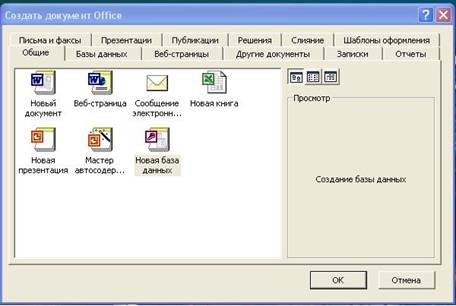

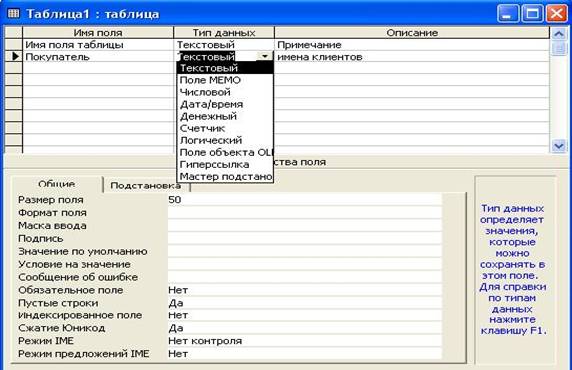

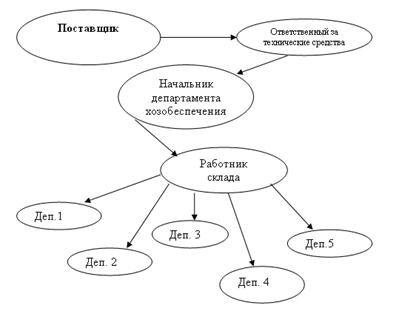
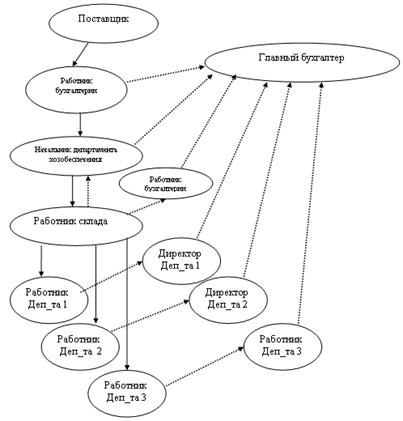

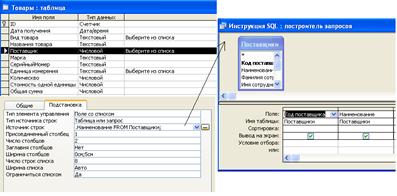
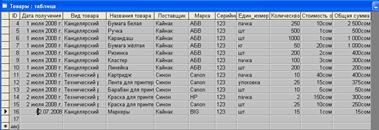


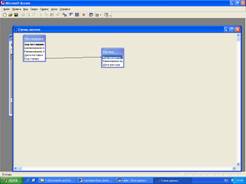
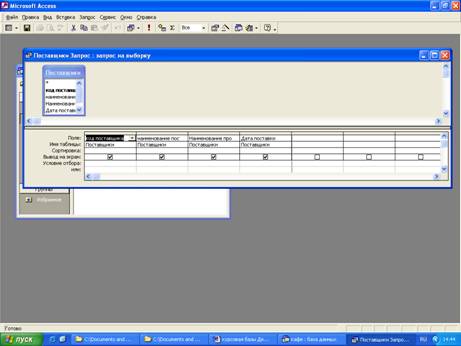

0 комментариев